Vincular MikroTik ao Wispro Cloud
1. Crie um servidor MikroTik
No menu Servidores podemos criar uma BMU ou uma MikroTik
Se escolhermos um mikrotik, solicitaremos as seguintes informações:
- Host : MikroTik IP ou DDNS
- API Port : a porta da API ou API-SSL do seu MikroTik
- Usuário
- Senha
Com esses dados, já podemos criar um servidor Mikrotik para ser o roteador principal da rede.
As versões do routerOS suportadas são da v6.42
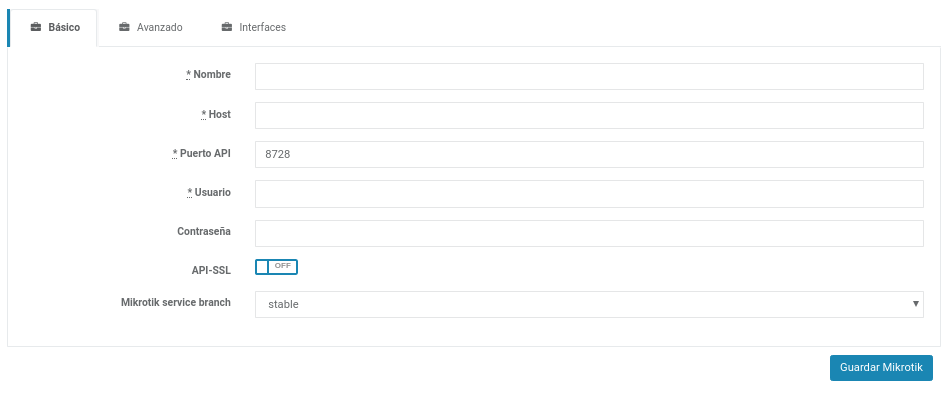
Você pode verificar a porta API ou API-SSL no menu IP / Services através do Winbox.
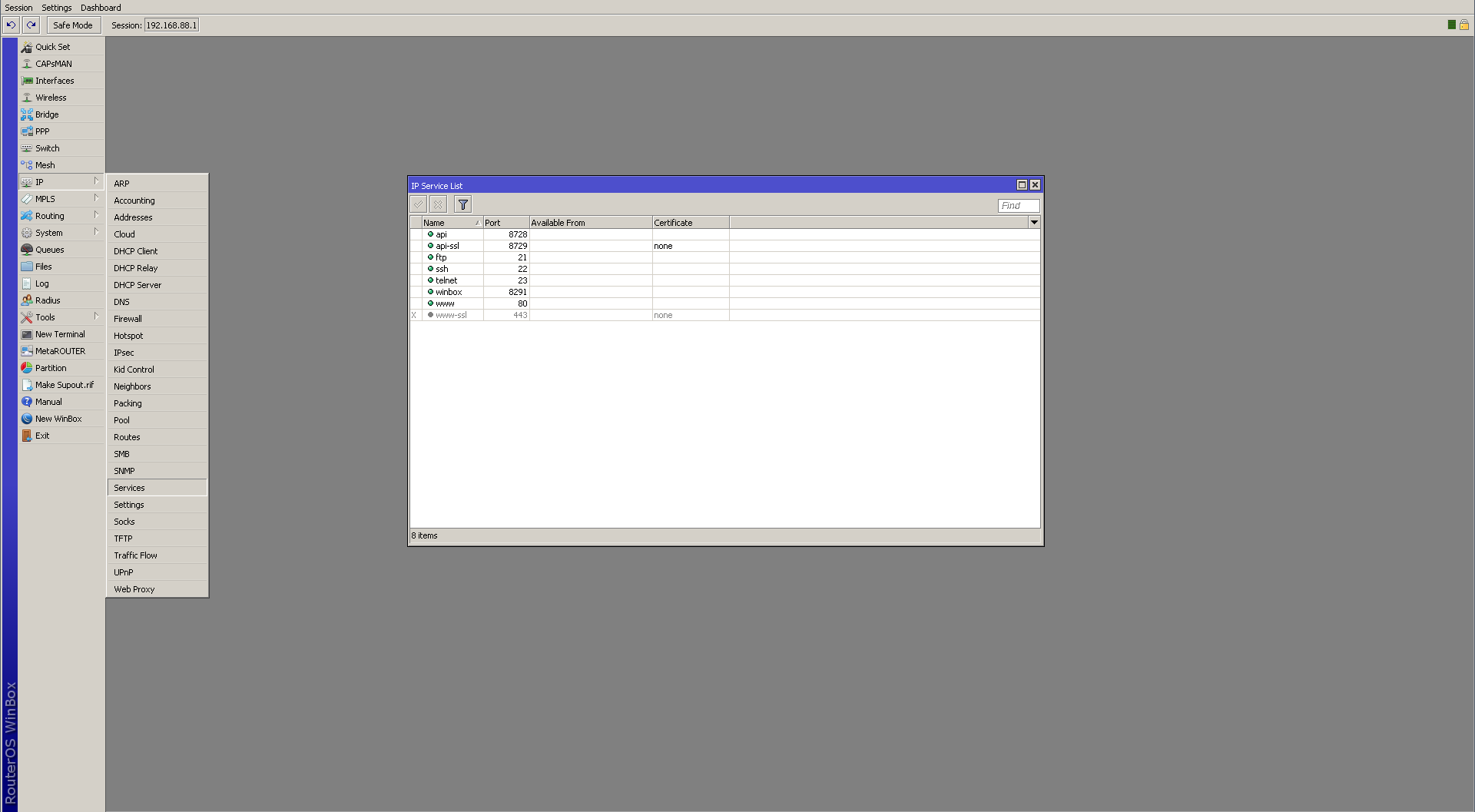
AtencionSe você deseja vincular através do API-SSL, você deve primeiro configurar um certificado SSL no seu MikroTik. Você pode fazer isso com o seguinte [guia] (https://doc.cloud.wispro.co/docs/configuracion-api-ssl)
2. Vinculacion
Ao vincular seu MikroTik ao Wispro Cloud, as regras serão adicionadas a ele. Abaixo está uma explicação deles.

Cada IP do contrato pertencerá a uma lista de endereços de acordo com seu status:
- contract_enabled: lista de endereços de contratos ativados
- contract_alerted: lista de endereços de contratos alertados
- contract_disabled: lista de endereços de contratos desativados
No Firewall / Filtro, serão adicionadas regras que permitirão a navegação apenas nas listas de endereços contract_enabled e contract_alerted . Para o resto, uma DROP é realizada no Forward, impedindo a navegação.
AtencionAntes de vincular, verifique se todos os seus contratos foram criados, pois tudo o que não é um contrato ativado ou alertado NÃO será capaz de navegar pelo MikroTik.
Desative esta DROP no Forward, caso esteja testando.
Ao vincular, a Identidade do seu MikroTik também será alterada para o nome definido no menu Servidores do Wispro Clod.
O primeiro passo para o link é clicar em Link , que é o botão à direita do servidor Mikrotik que acabamos de carregar, conforme indicado na imagem.
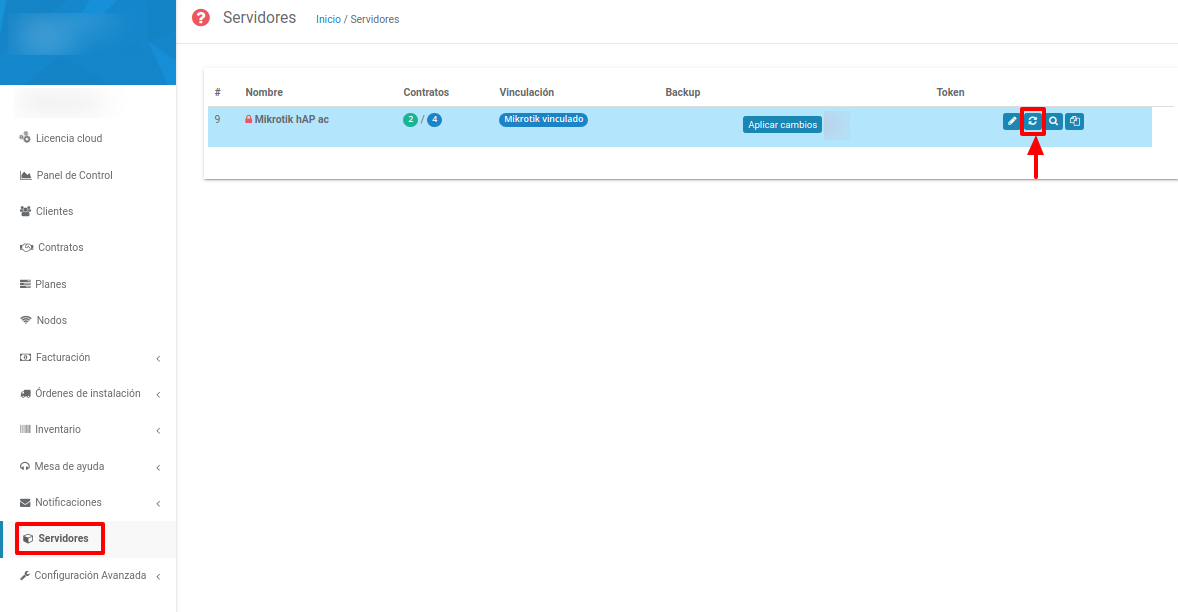
Se algo falhar, você será informado nas mensagens de erro. Lembre-se de que o Wispro Cloud se comunicará externamente com a API do seu MikroTik através do IP público ou DDNS configurado no campo MikroTik host , esteja ciente de aceitar esse acesso no firewall se você tiver regras de filtragem ativas.
Depois de pressionar o botão Link e, se o link for bem-sucedido, pressione o botão "Apply Changes" para enviar as regras acima mencionadas ao seu MikroTik.
O Wispro Cloud está sempre validando que o número de série do Mikrotik corresponde ao relatado pelo Cloud.
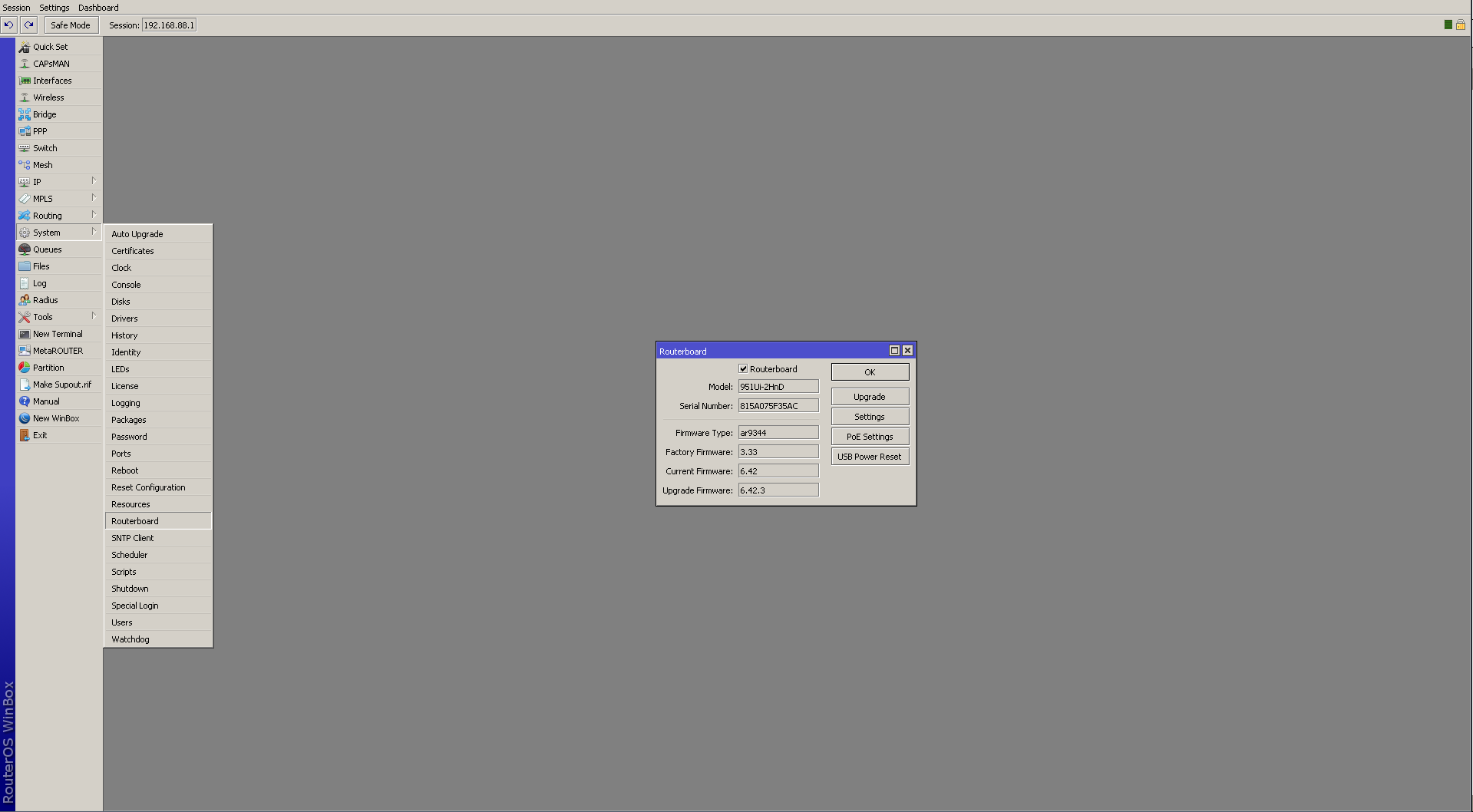
3. Operação
É idêntico ao de uma BMU, todos os contratos criados no Wispro Cloud e associados a este servidor Mikrotik serão sincronizados com ele e obterão a Internet a partir daí.
A imagem a seguir mostra como os contratos do Wispro Cloud foram passados para as caudas simples do Mikrotik.
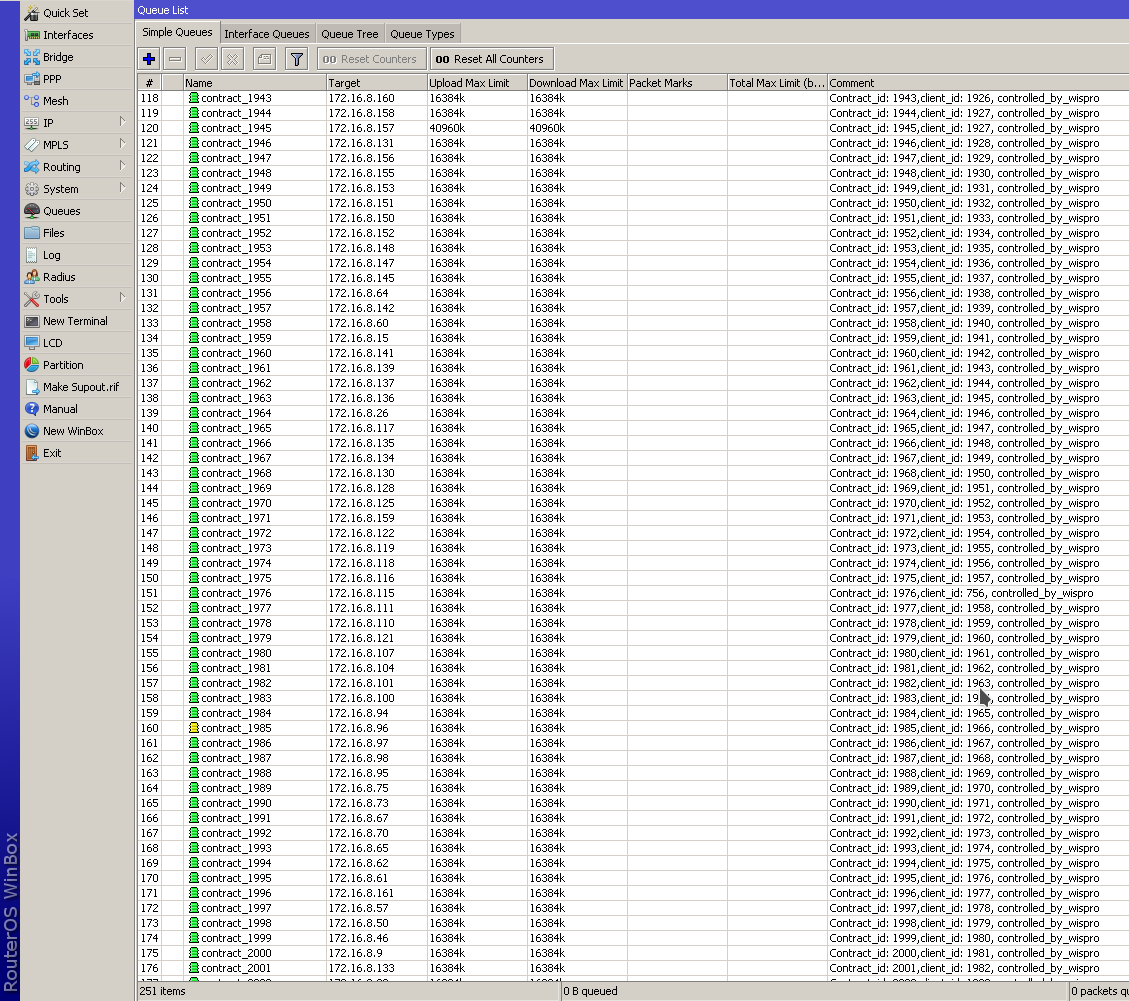
Nesta imagem, vemos através do firewall as regras de filtragem para permitir apenas a navegação de contratos ativados e alertados.

4. Modelos Mikrotik
Estas são recomendações simples. Tudo está sujeito à carga de largura de banda e ao número de contratos. O importante é que você pode colocar mais de 1 para dividir essa carga.
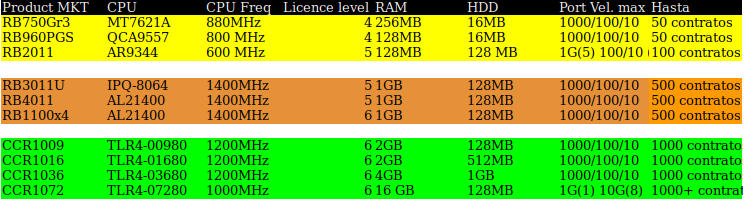
Updated 7 months ago
